0x80096010 Error de actualización de Windows: 5 formas de solucionarlo
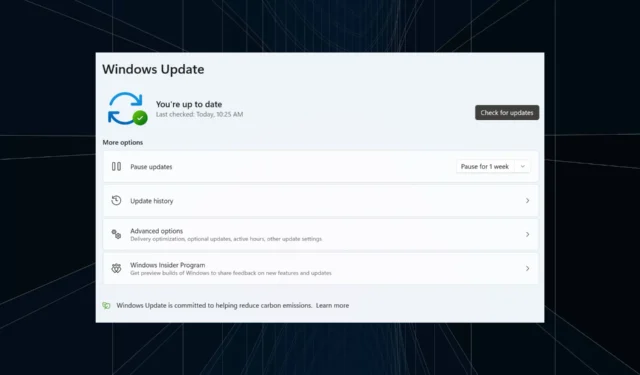
Microsoft publica actualizaciones periódicas para garantizar un mejor rendimiento y seguridad en Windows. Y aunque lo ideal es que una actualización se instale automáticamente, no siempre es así, y muchos obtienen un error de actualización de Windows . Uno común que encuentran los usuarios es 0x80096010.
La mayoría de estos son fáciles de solucionar, pero la escasez de información confiable relacionada con el error 0x80096010 dificulta la solución de problemas. ¡Entonces, averigüemos todo sobre el error!
¿Qué es el error 0x80096010?
El error se ha informado durante mucho tiempo, comenzando con Windows XP y hasta la última iteración, aunque las instancias se han reducido considerablemente. Puede afectar cualquier actualización y generalmente tiene que ver con un problema del usuario.
Aquí hay algunas razones por las que puede encontrar el error:
- Archivos del sistema dañados : si los archivos del sistema están dañados , varias funciones de Windows, así como aplicaciones de terceros, pueden tener problemas para ejecutarse en la PC.
- Problemas con los componentes de actualización : estos componentes son responsables de descargar e instalar actualizaciones, e incluso la más mínima configuración incorrecta o problema aquí puede desencadenar el error 0x80096010.
- Aplicaciones de terceros que desencadenan conflictos : para algunos usuarios, fue el antivirus de terceros o un software de seguridad que bloqueó las actualizaciones de Windows.
¿Cómo soluciono el error de actualización de Windows 0x80096010?
Antes de continuar, prueba primero estos trucos rápidos:
- Reinicie la computadora e intente actualizar Windows.
- Compruebe si hay problemas con la conexión de red y asegúrese de tener una velocidad de Internet rápida .
- Asegúrese de que la hora correcta esté configurada en la PC. De lo contrario, configure la hora y la fecha manualmente .
- En caso de que haya instalado un antivirus de terceros, desactívelo.
Si ninguno funciona, vaya a las soluciones que se enumeran a continuación.
1. Ejecute el escaneo DISM y SFC
- Presione Windows + para abrir R Ejecutar, escriba cmd y presione Ctrl ++ Shift .Enter
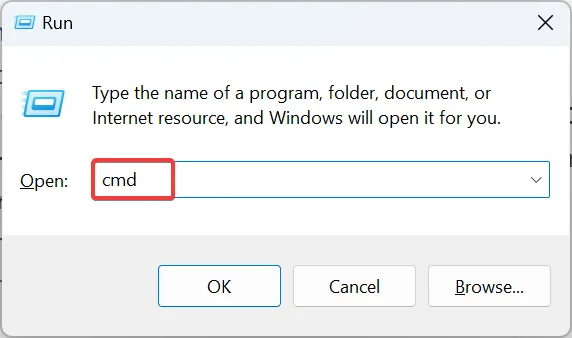
- Haga clic en Sí en el indicador de UAC.
- Ahora, pegue los siguientes comandos individualmente y presione Enterdespués de cada uno:
DISM /Online /Cleanup-Image /CheckHealthDISM /Online /Cleanup-Image /ScanHealthDISM /Online /Cleanup-Image /RestoreHealth - A continuación, ejecute el siguiente comando para el escaneo SFC:
sfc /scannow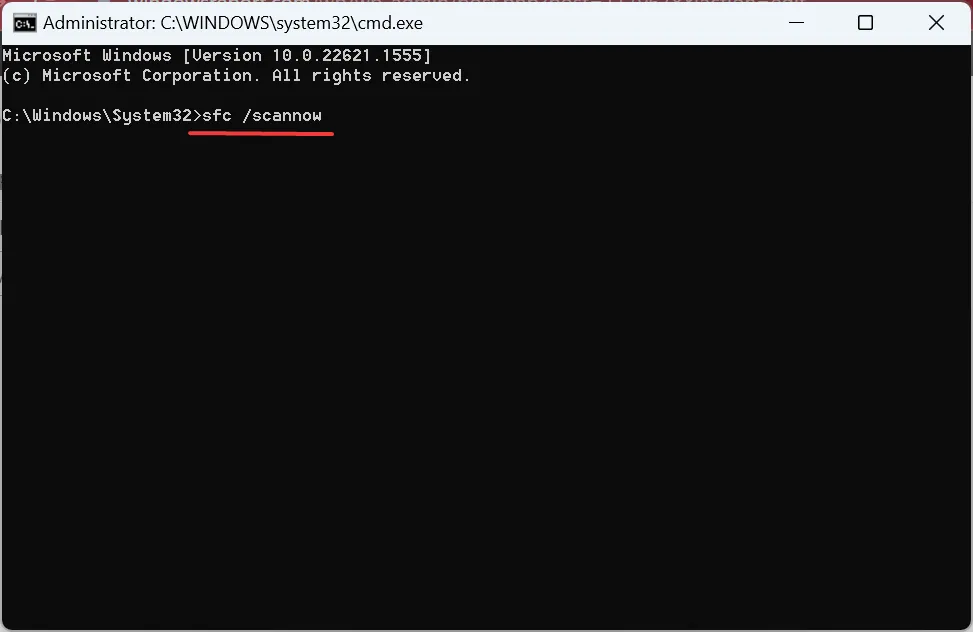
- Una vez hecho esto, reinicie la computadora para que los cambios surtan efecto.
Una solución rápida cuando tiene archivos de sistema corruptos es ejecutar los comandos DISM y el escaneo SFC. Hacer esto identificará y reemplazará cualquier archivo corrupto del sistema en la PC.
Si desea una alternativa profunda y más rápida para el proceso anterior, siempre hay un software de terceros confiable que puede probar.
Sugerimos Fortect porque detecta todos los archivos corruptos o que funcionan mal del sistema de su PC y, en última instancia, los reemplaza con componentes sanos de su base de datos.
⇒ Obtener Fortec
2. Borre la carpeta de distribución de software
- Presione Windows + E para abrir el Explorador de archivos, pegue la siguiente ruta en la barra de direcciones y luego presione Enter:
C:\Windows\SoftwareDistribution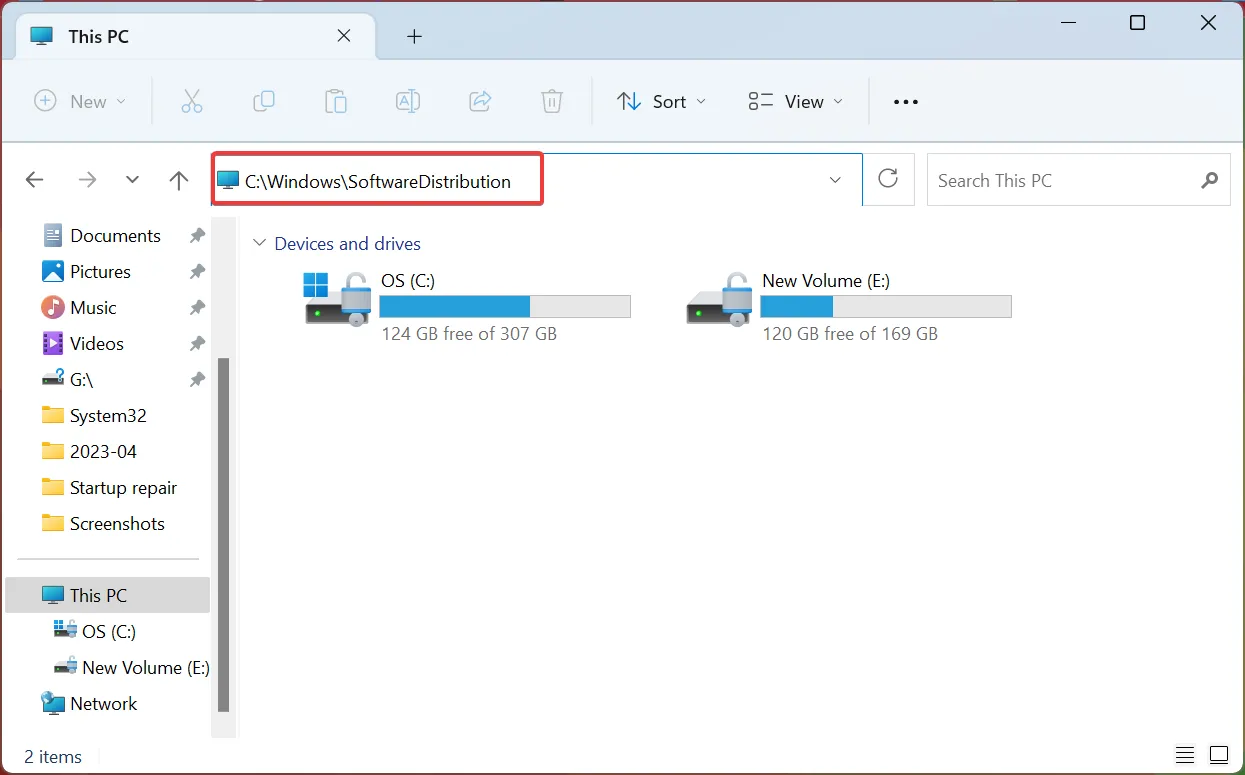
- Presione Ctrl + A para seleccionar todos los archivos aquí y presione Delete para borrarlos.
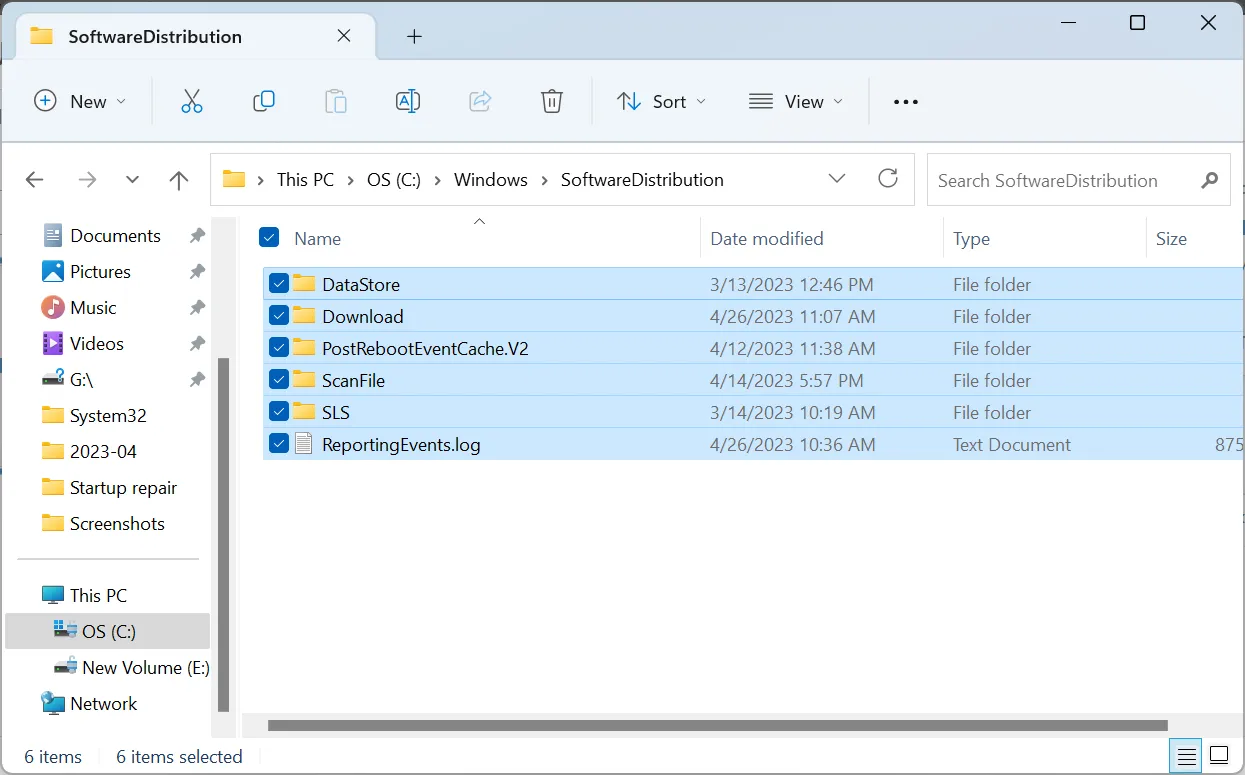
- Elija la respuesta adecuada en caso de que aparezca un mensaje de confirmación.
3. Restablecer los componentes de actualización de Windows
Una parte vital del sistema operativo, los componentes de actualización de Windows, juegan un papel importante y ayudan al sistema operativo a instalar las últimas actualizaciones. Pero, estos a menudo se corrompen o no pueden funcionar de manera efectiva.
Aquí es cuando los usuarios necesitan restablecer o reparar los componentes de actualización de Windows para que la funcionalidad de actualización esté en funcionamiento. Aunque toma algo de tiempo y requiere ejecutar un montón de comandos, el método ha sido efectivo contra el error de Windows Update 0x80096010.
4. Instalar manualmente la actualización
- Copie el número de KB (Base de conocimientos) de la actualización que no se pudo instalar desde el Historial de actualizaciones.
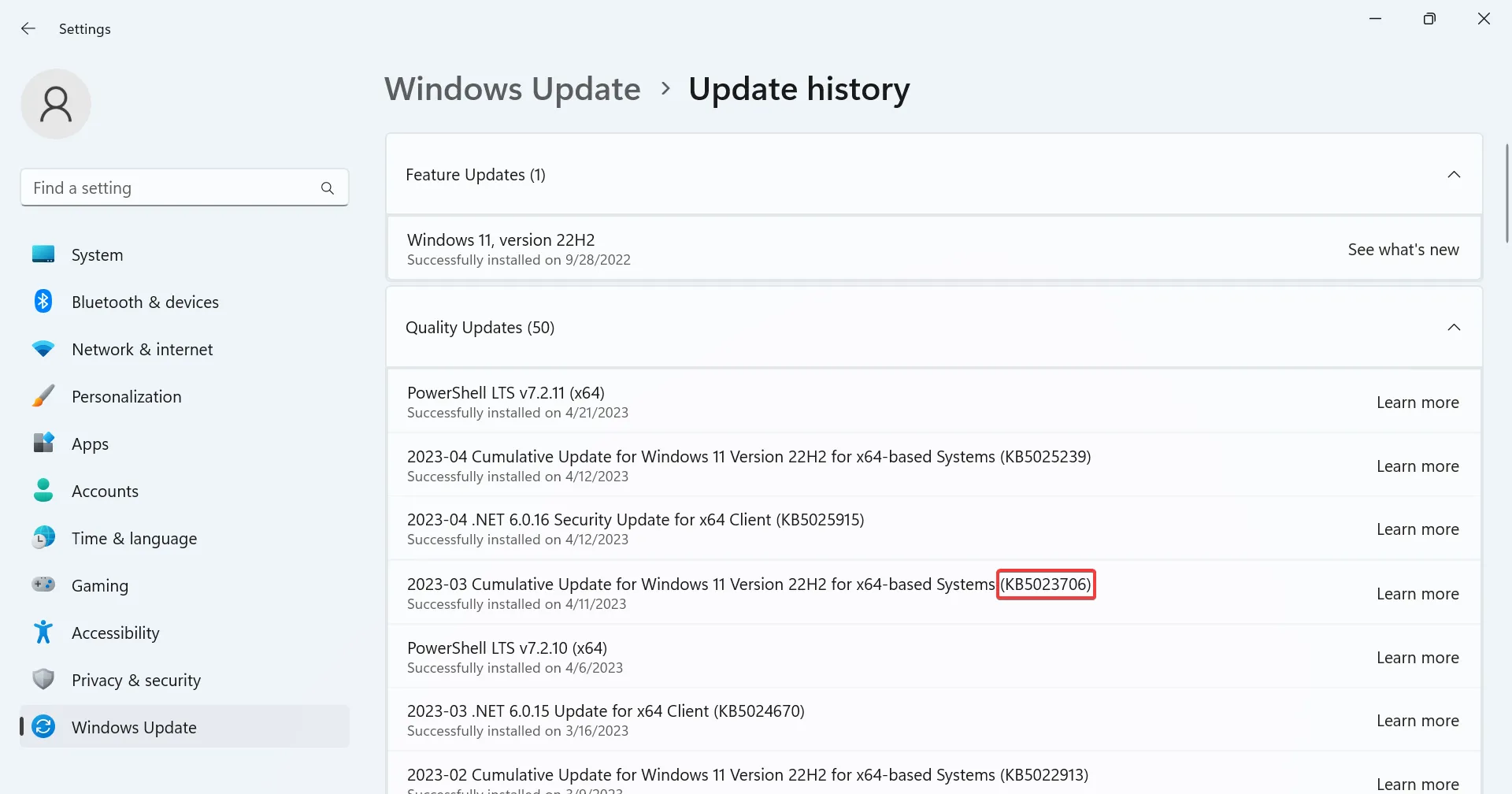
- Vaya al Catálogo de actualizaciones de Microsoft , pegue el número de KB en el campo de búsqueda y presione Enter.
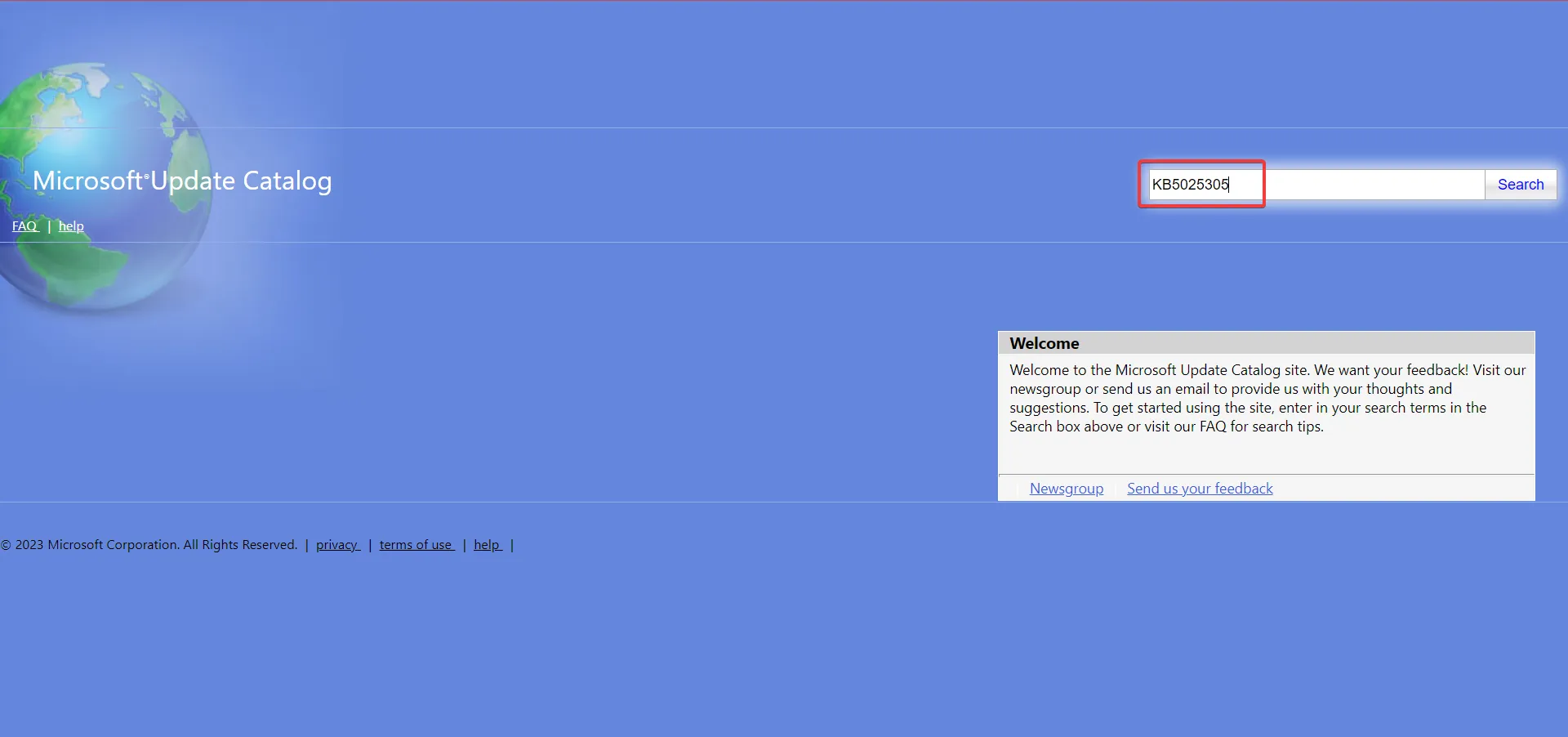
- Ahora, haga clic en Descargar junto a la actualización adecuada aquí según la arquitectura del sistema y la versión del sistema operativo.
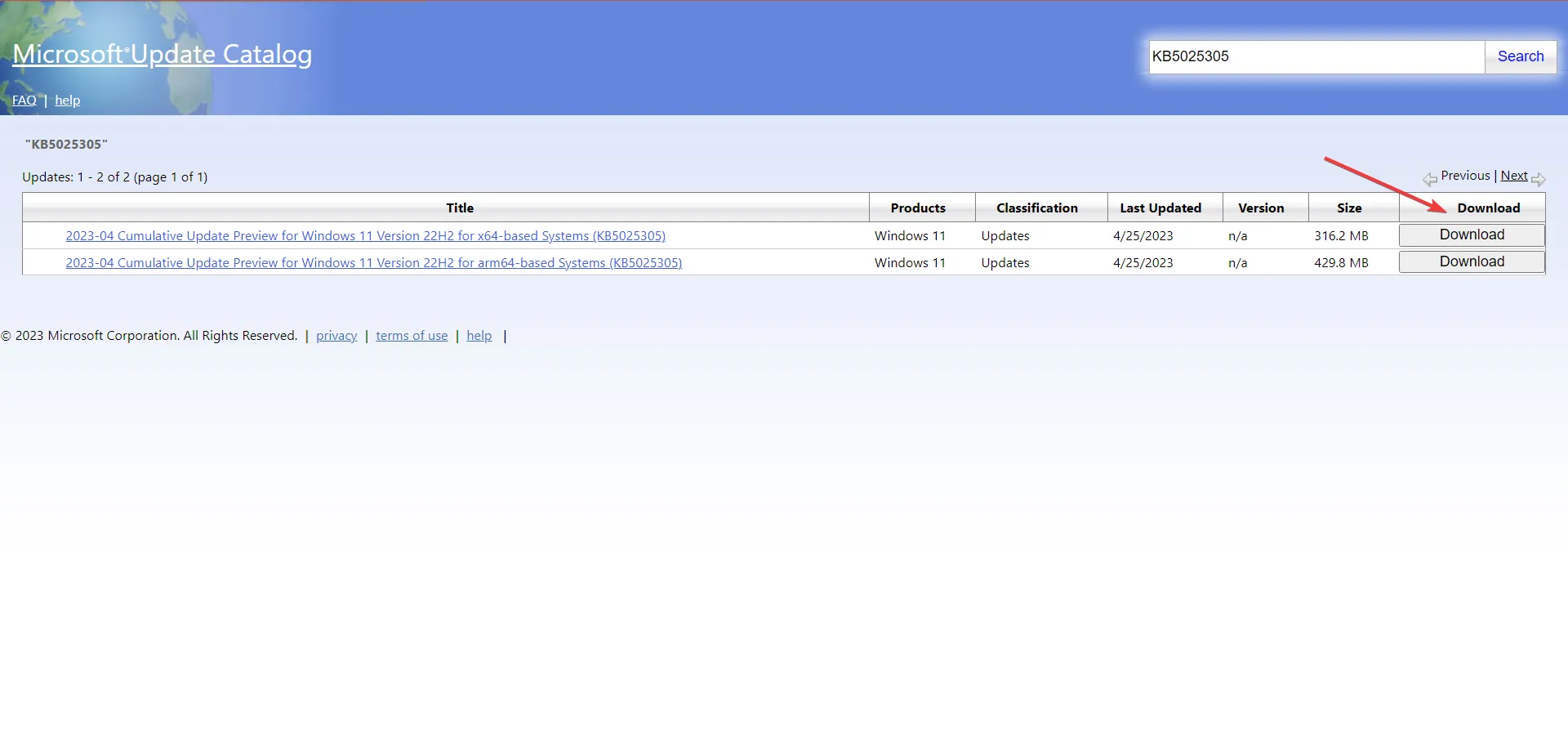
- Haga clic en el enlace proporcionado para iniciar la descarga.
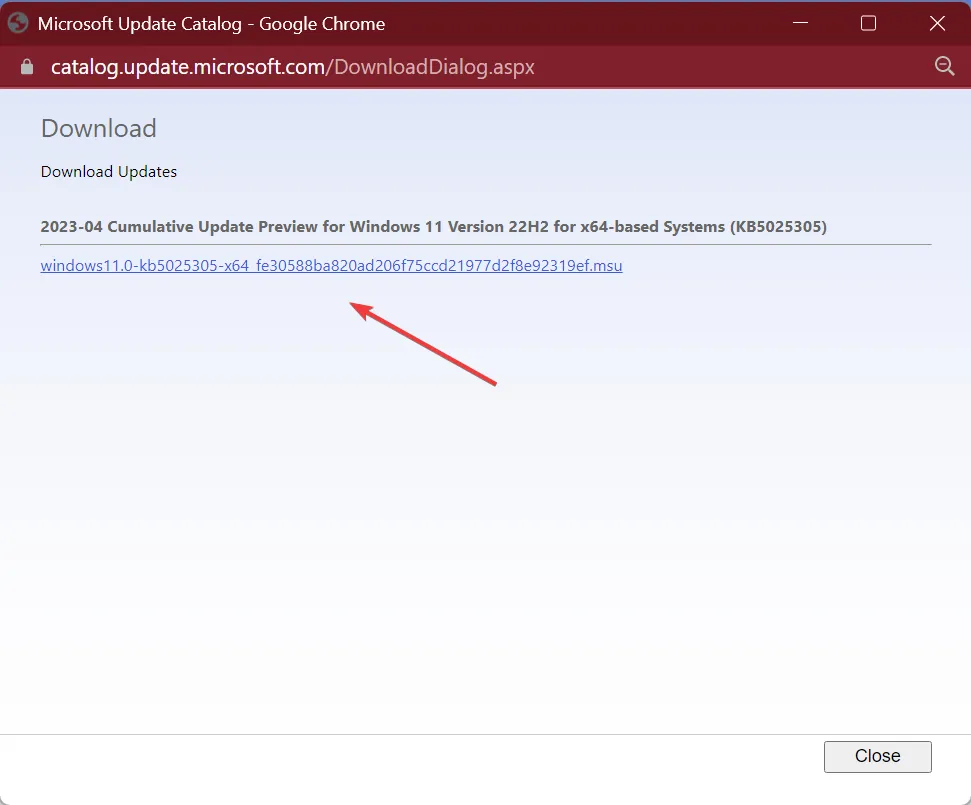
- Una vez hecho esto, ejecute la configuración y siga las instrucciones en pantalla para completar la instalación.
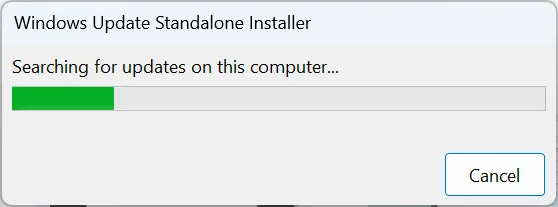
¡Eso es todo! En la mayoría de los casos, cuando Windows Update arroja el error 0x80096010, la instalación manual de la actualización desde el Catálogo de Microsoft Update debería funcionar. Si esto también falla, es probable que sea un problema con la PC, y la próxima solución ayudará.
5. Realice una actualización en el lugar
- Vaya al sitio web oficial de Microsoft , elija la edición del sistema operativo instalada y haga clic en Descargar .
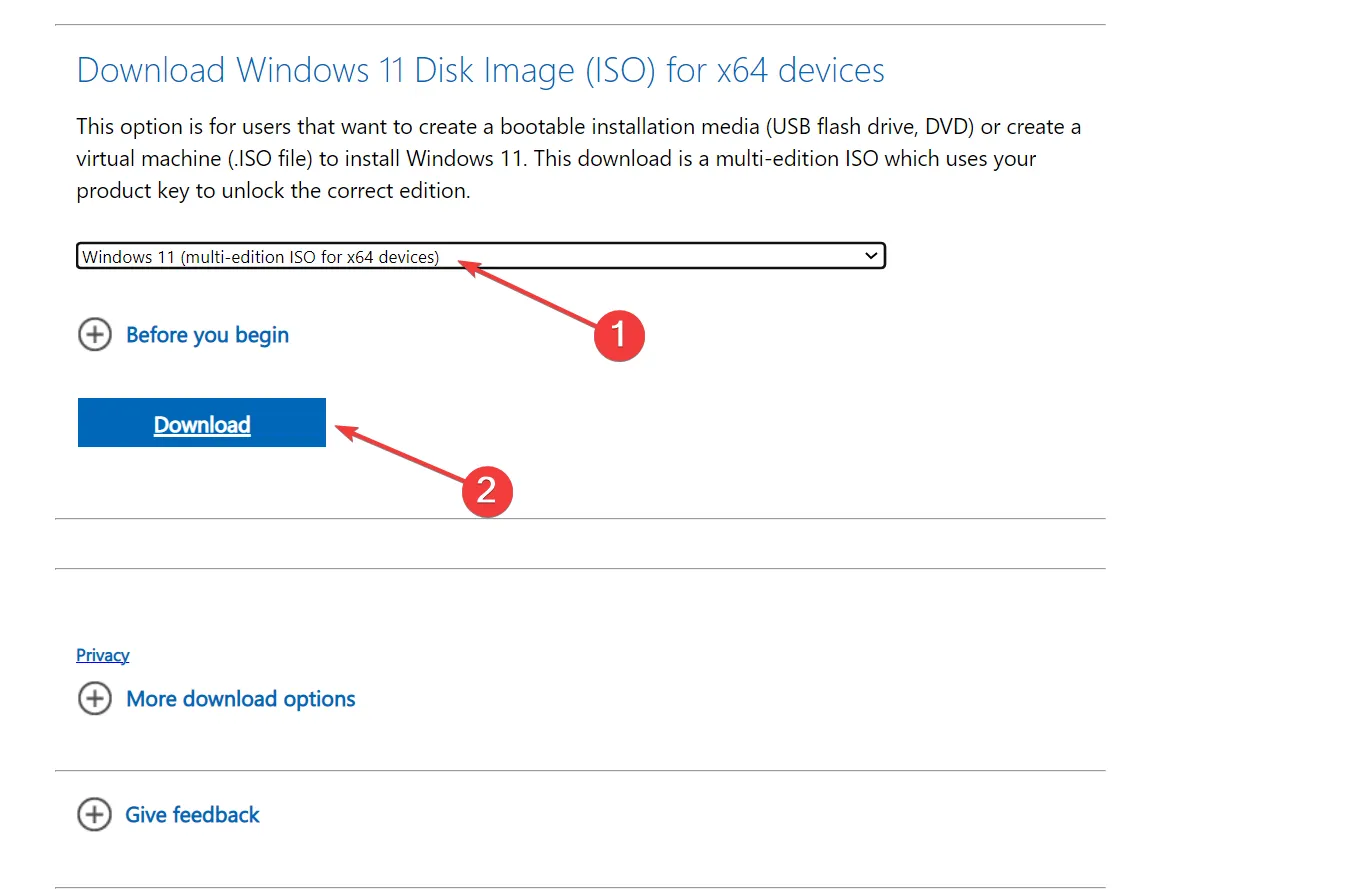
- Seleccione el idioma del producto en el menú desplegable y haga clic en Confirmar .
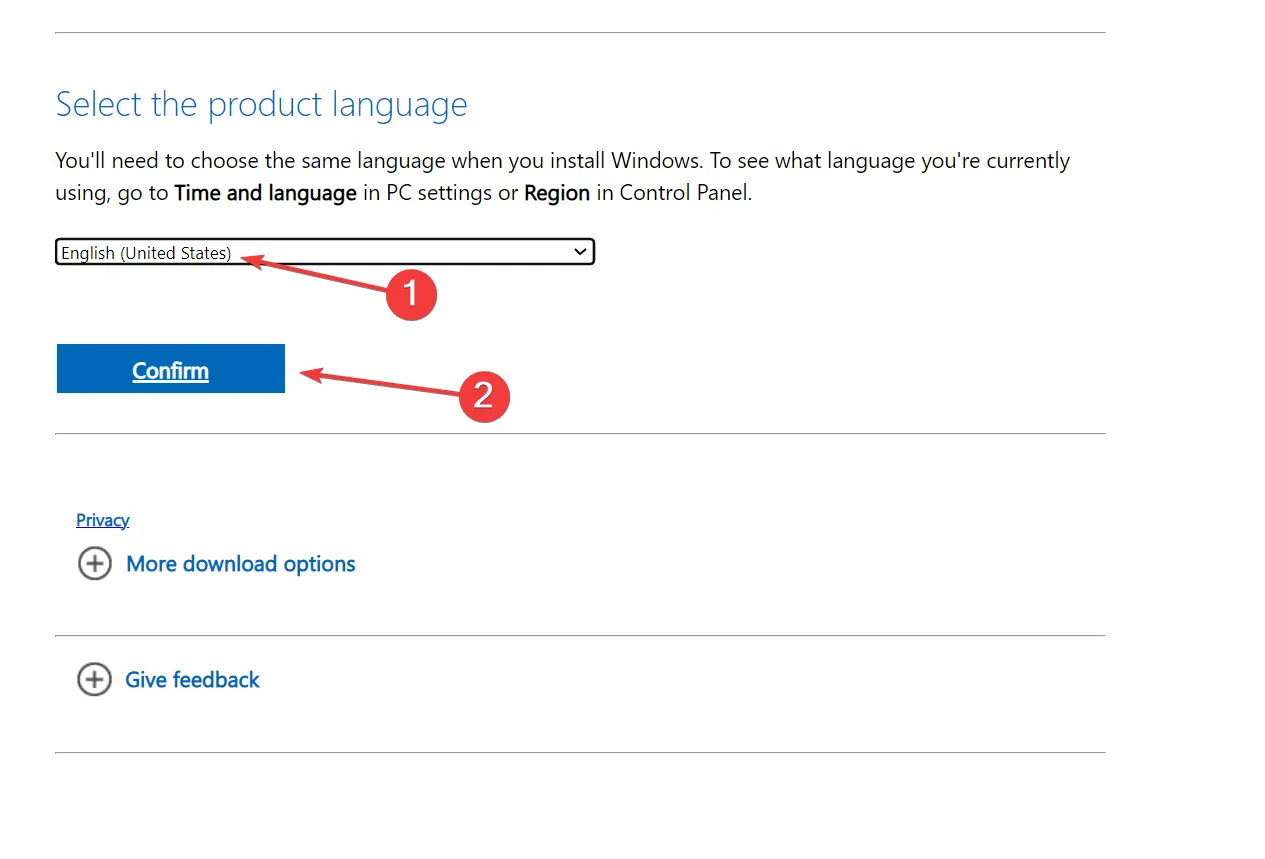
- Ahora, haga clic en el botón de descarga para obtener la ISO de Windows 11.
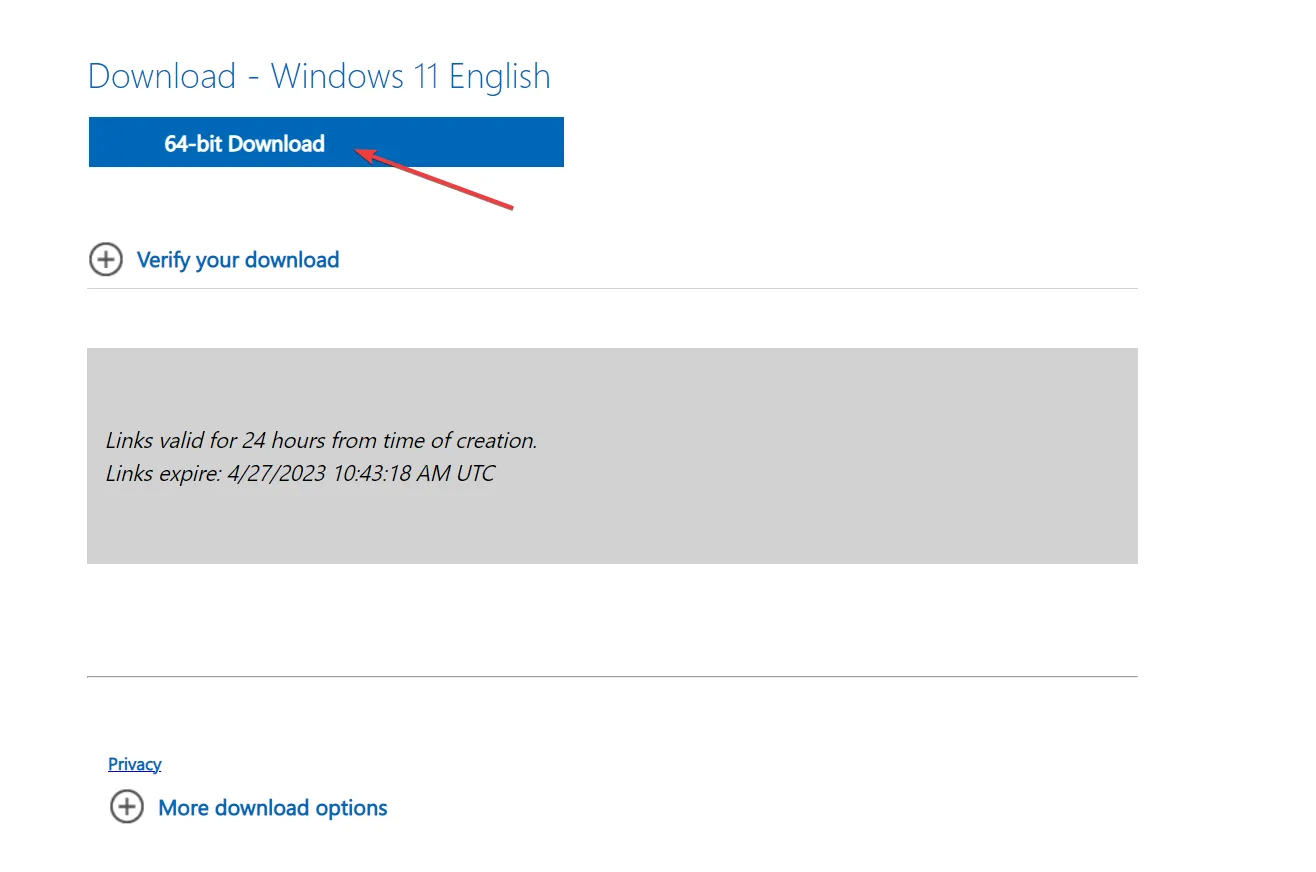
- Una vez descargado, haga doble clic en el archivo ISO y luego haga clic en Abrir en el mensaje de confirmación.
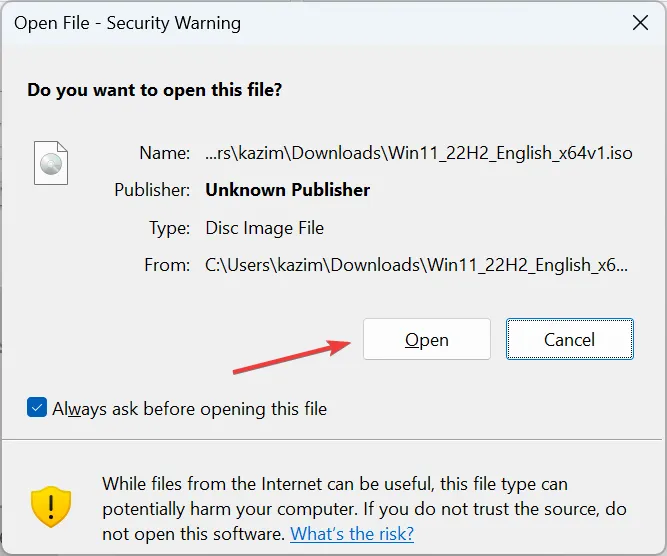
- Ahora, ejecute el archivo setup.exe .
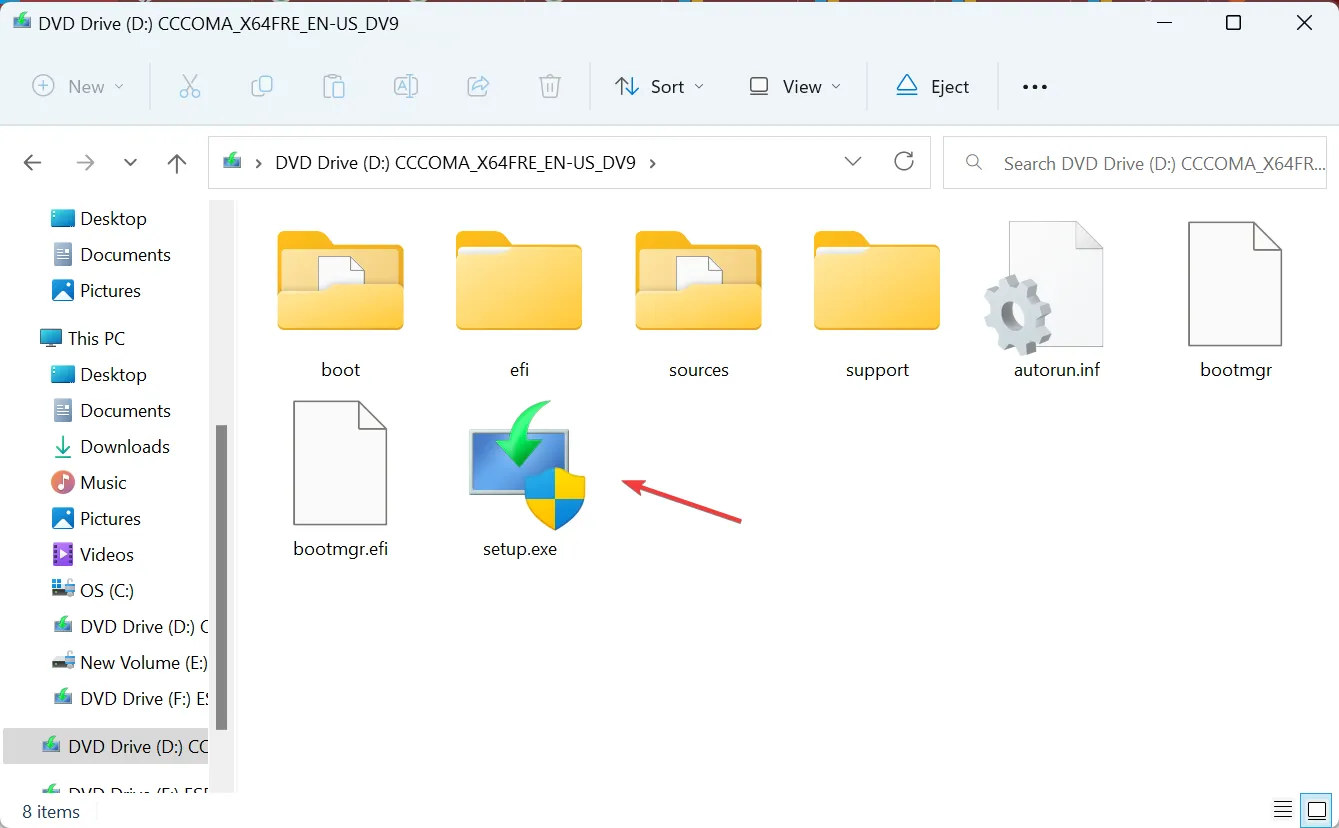
- Haga clic en Siguiente para continuar.
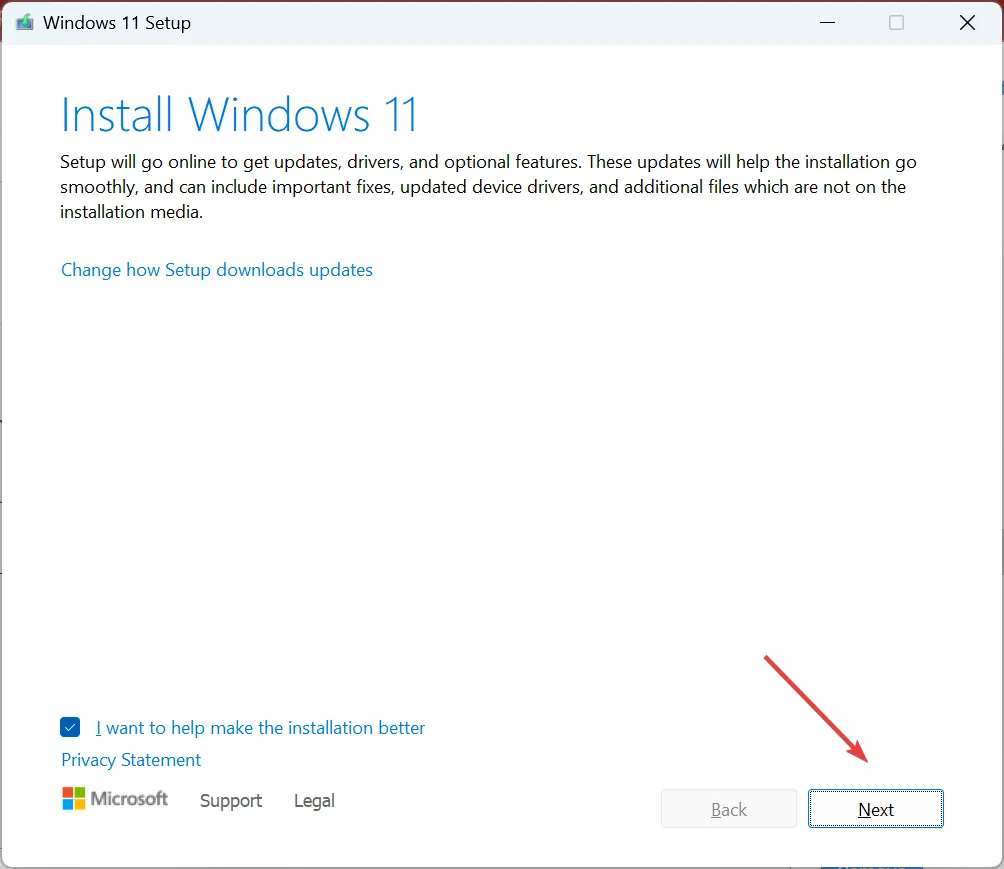
- Haga clic en Aceptar para aceptar los términos de licencia de Microsoft.
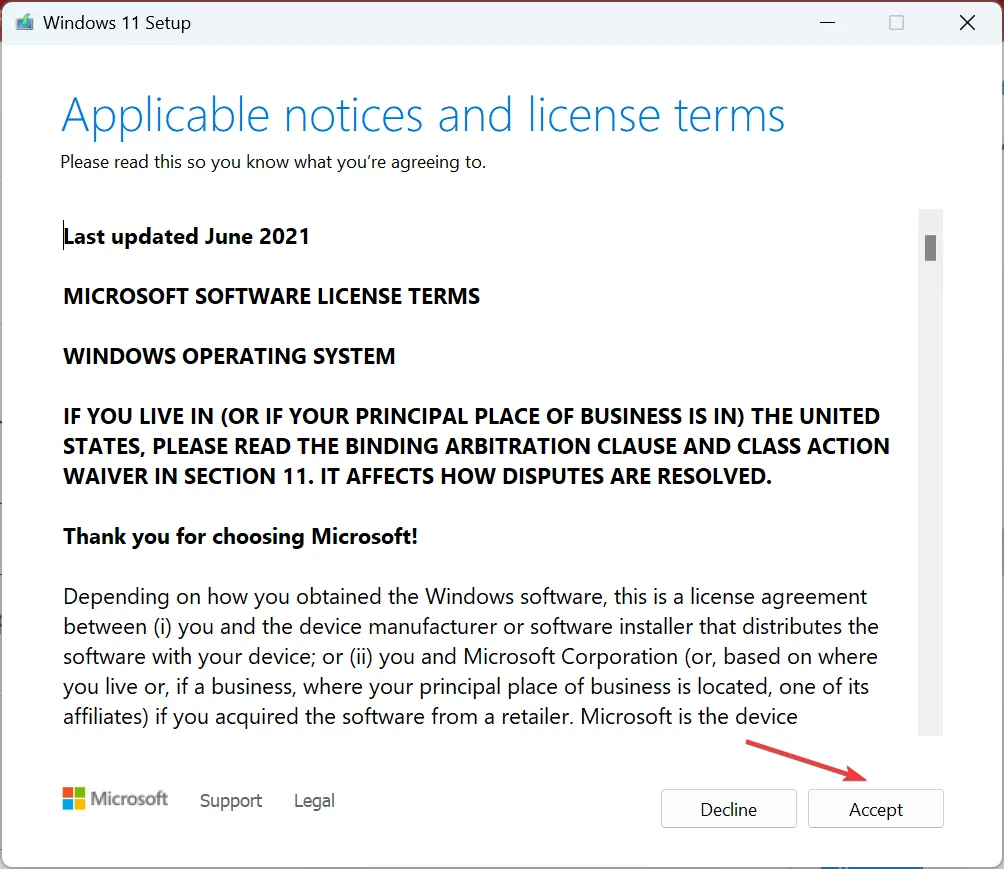
- Finalmente, verifique que la configuración lea Mantener archivos y aplicaciones personales, haga clic en Instalar para iniciar la actualización en el lugar y espere a que se complete el proceso.
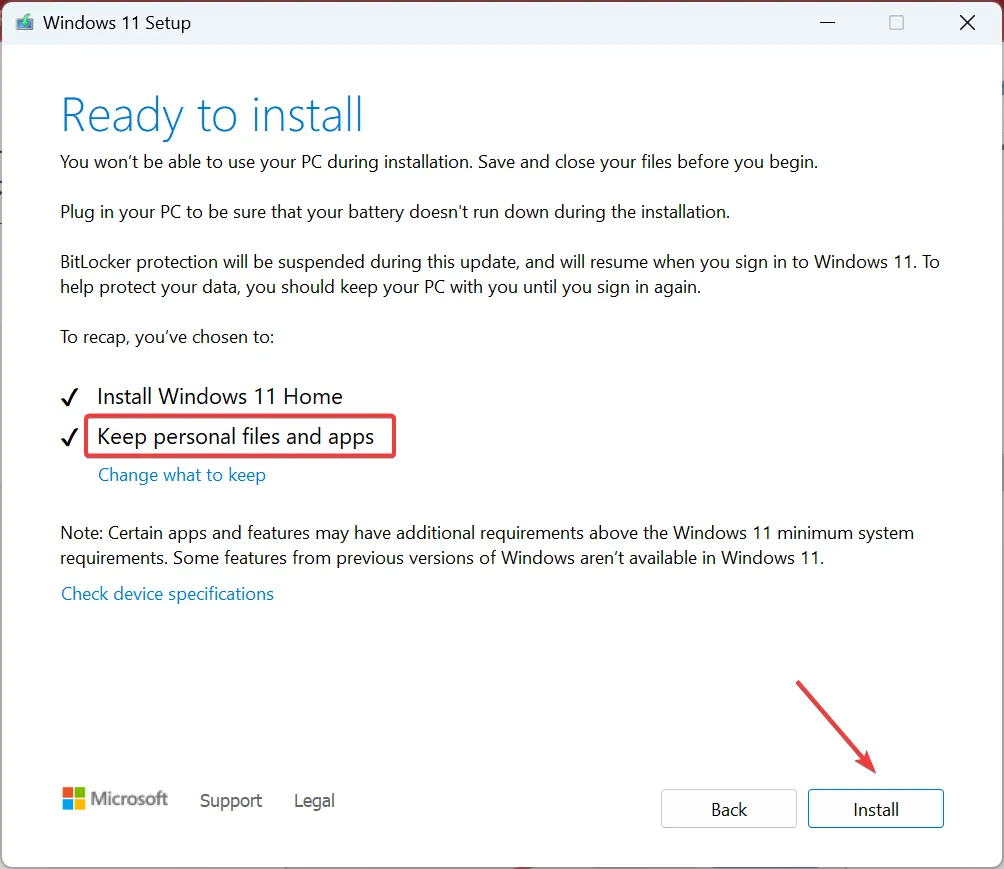
Cuando nada más funciona, una actualización en el lugar es una solución perfecta para el error de actualización de Windows 0x80096010 y otros problemas. La mejor parte es que no pierdes ningún archivo personal ni aplicaciones en el proceso.
Después de corregir el error, no olvide consultar algunos consejos rápidos para mejorar el rendimiento de Windows y hacerlo más rápido que nunca.
Para cualquier consulta o para compartir otra solución con nosotros, deje un comentario a continuación.



Deja una respuesta